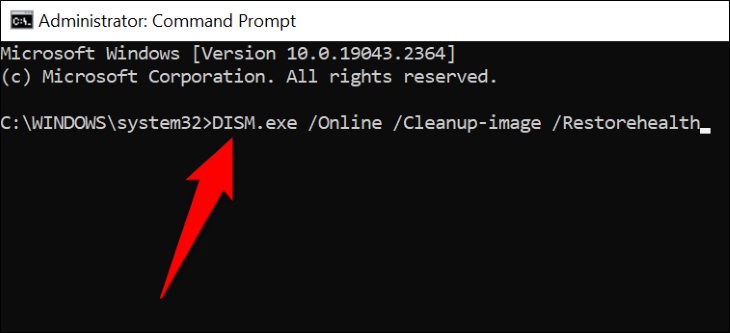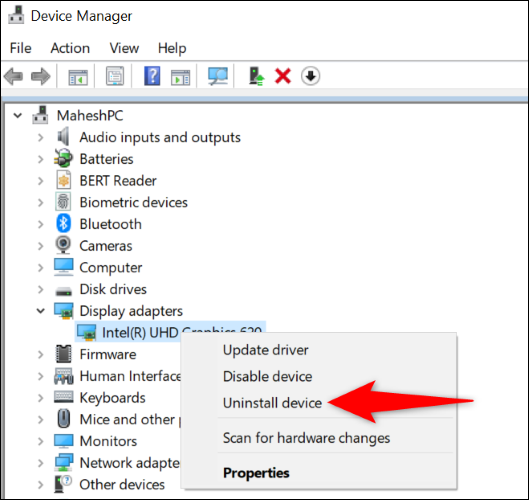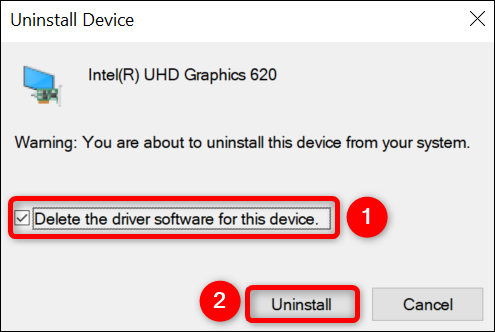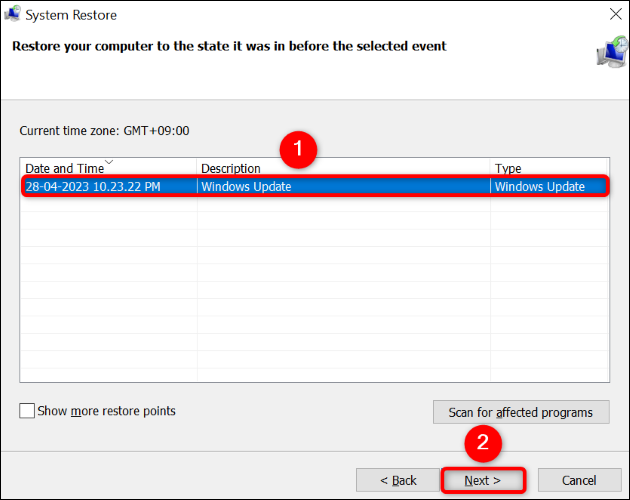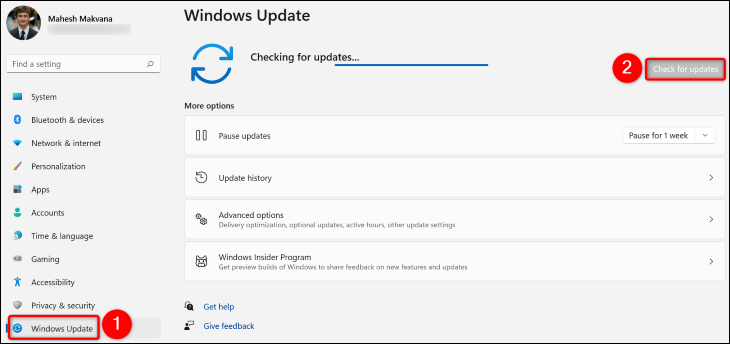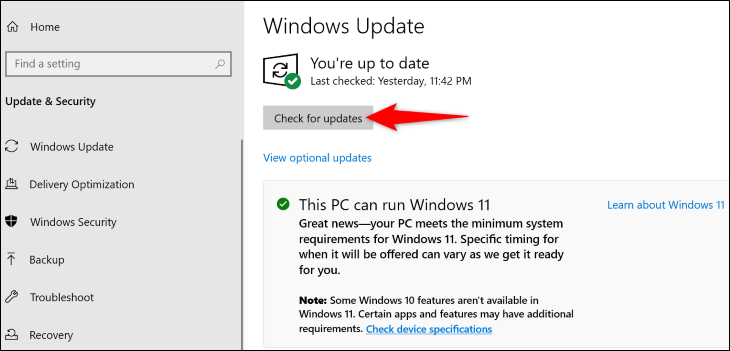Windows માં VIDEO_DXGKRNL_FATAL_ERROR ને કેવી રીતે ઠીક કરવું:
શું તમે તમારા Windows PC પર VIDEO_DXGKRNL_FATAL_ERROR ભૂલ કોડ સાથે BSOD સમસ્યાનો સામનો કરી રહ્યાં છો અને તેની આસપાસ કેવી રીતે મેળવવું તેની ખાતરી નથી? ચિંતા કરશો નહીં, આ સમસ્યાને ઠીક કરવા અને તમારા કમ્પ્યુટરનો સામાન્ય રીતે ઉપયોગ કરવાની કેટલીક સંભવિત રીતો છે. અમે તમને બતાવીશું કે શું કરવું.
મને VIDEO_DXGKRNL_FATAL_ERROR સંદેશ કેમ મળી રહ્યો છે?
સામાન્ય રીતે જ્યારે તમને "VIDEO DXGKRNL જીવલેણ ભૂલ" મળે છે મૃત્યુની વાદળી સ્ક્રીન આ એક સમસ્યા છે જીપીયુ . ગ્રાફિક્સ એડેપ્ટર કદાચ અનુભવી રહ્યું છે તમને સમસ્યાઓ છે, તમારા ગ્રાફિક્સ કાર્ડ ડ્રાઇવરો જૂના થઈ શકે છે, અથવા તમારું DirectX અને Windows સંસ્કરણ જૂનું થઈ શકે છે. તમે મુશ્કેલીનિવારણ પગલાંઓમાંથી પસાર થઈને ચોક્કસ કારણને સંકુચિત કરી શકો છો.
VIDEO_DXGKRNL_FATAL_ERROR સમસ્યાને ઠીક કરવાની રીતો
ભૂલને ઠીક કરવા અને તમારા કમ્પ્યુટરને સામાન્ય રીતે કામ કરવા માટે, ઉપરથી નીચે સુધી આ સૂચનાઓને અનુસરો.
નોંધ કરો કે જ્યારે તમે તમારા કમ્પ્યુટરને બુટ કરવા સક્ષમ હોવ ત્યારે આ સૂચનાઓ કામ કરે છે. જો ભૂલ તમને તમારું કમ્પ્યુટર શરૂ કરતા અટકાવે છે, વિન્ડોઝ સ્ટાર્ટઅપ રિપેર ટૂલનો પ્રયાસ કરો .و કમ્પ્યુટરને સલામત મોડમાં બુટ કરો , પછી નીચેની પદ્ધતિઓ અનુસરો.
હાર્ડવેર અને ઉપકરણો મુશ્કેલીનિવારકનો ઉપયોગ કરો
કારણ કે dxgkrnl વિડિઓ જીવલેણ ભૂલ સામાન્ય રીતે તમારા કમ્પ્યુટરમાં હાર્ડવેર નિષ્ફળતા હોય ત્યારે દેખાય છે, તેની પુષ્ટિ કરવા માટે Windows માં બનેલા હાર્ડવેર અને હાર્ડવેર મુશ્કેલીનિવારકનો ઉપયોગ કરો. આ સાધન શોધો તમારા ઉપકરણો સાથે સમસ્યાઓ , અને આ સમસ્યાઓને ઠીક કરવા માટે મદદ ઓફર કરે છે.
ટૂલનો ઉપયોગ કરવા માટે, Windows + R નો ઉપયોગ કરીને Run ડાયલોગ ખોલો. પછી Run માં નીચેનો આદેશ ટાઈપ કરો અને Enter દબાવો:
msdt.exe ડાયગ્નોસ્ટિક ડિવાઇસ ID
તમે તમારી સ્ક્રીન પર હાર્ડવેર અને ઉપકરણો મુશ્કેલીનિવારક જોશો. અહીં, આગળ પસંદ કરો અને તમારા કમ્પ્યુટર પર સમસ્યાઓ શોધવા માટે સાધનની રાહ જુઓ.
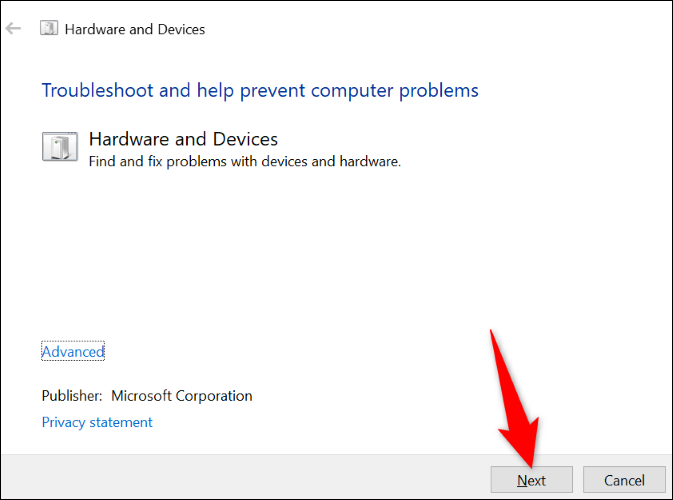
એકવાર સાધનને સમસ્યા મળી જાય, પછી સમસ્યાને ઉકેલવા માટે સૂચવેલા સુધારાઓને અનુસરો. તમારો સંદેશ હવે દેખાશે નહીં.
દૂષિત વિન્ડોઝ ફાઇલોનું સમારકામ કરો
દૂષિત સિસ્ટમ ફાઇલો તમારા Windows કમ્પ્યુટરને video_dxgkrnl_fatal_error પ્રદર્શિત કરવા માટેનું કારણ બની શકે છે. આ કિસ્સામાં, શોધવા માટે કમ્પ્યુટરમાં બનેલ SFC (સિસ્ટમ ફાઇલ ચેકર) ઉપયોગિતાનો ઉપયોગ કરો બધી તૂટેલી સિસ્ટમ ફાઇલોને સમારકામ કરો .
SFC કમાન્ડ પ્રોમ્પ્ટ વિન્ડોમાંથી ચાલે છે અને ખામીયુક્ત ફાઈલોને આપમેળે શોધી અને બદલી નાખે છે. આ ખાતરી કરે છે કે તમારું કમ્પ્યુટર શક્ય તેટલું શ્રેષ્ઠ કાર્ય કરી રહ્યું છે.
ટૂલનો ઉપયોગ કરવા માટે, સ્ટાર્ટ મેનૂ ખોલો, અને "કમાન્ડ પ્રોમ્પ્ટ" માટે શોધો , અને પસંદ કરો સંચાલક તરીકે ચલાવો " યુઝર એકાઉન્ટ કંટ્રોલ પ્રોમ્પ્ટ પર, હા પસંદ કરો.
આદેશ પ્રોમ્પ્ટ પર, નીચેનો આદેશ લખો અને Enter દબાવો. આ આદેશ ખામીયુક્ત ફાઇલોને બદલવા માટે જરૂરી ફાઇલોને ડાઉનલોડ કરે છે.
DISM.exe / ઓનલાઈન / ઇમેજ ક્લીનઅપ / રિસ્ટોર હેલ્થ
જ્યારે ઉપરોક્ત આદેશ ચાલી રહ્યો હોય, ત્યારે તમારી સિસ્ટમમાં દૂષિત ફાઇલોને સુધારવા માટે નીચેના આદેશનો ઉપયોગ કરો:
એસસીસી / સ્કેનૉ
જ્યારે તમારી દૂષિત ફાઇલો ઠીક કરવામાં આવે છે, તમારા કમ્પ્યુટરને ફરીથી પ્રારંભ કરો . તમારી ભૂલ હવે દૂર થવી જોઈએ.
તમારા ગ્રાફિક્સ કાર્ડ ડ્રાઇવરોને ફરીથી ઇન્સ્ટોલ કરો
તમને ઉપરોક્ત ભૂલ શા માટે મળી રહી છે તેનું એક કારણ એ છે કે ઇન્સ્ટોલ કરેલ ગ્રાફિક્સ કાર્ડ ડ્રાઇવરો દૂષિત છે. ભ્રષ્ટ ડ્રાઇવરો તમારા ઉપકરણ પર ઘણી સમસ્યાઓનું કારણ બની શકે છે, જેમાં તમે અનુભવી રહ્યાં છો તે સહિત.
આને ઠીક કરવા માટે, તમારા વર્તમાન ડ્રાઇવરોને દૂર કરો અને વિન્ડોઝને દો તે નવા ડ્રાઇવરો ઇન્સ્ટોલ કરે છે તમારા માટે.
આ કરવા માટે, પ્રથમ, ક્લિક કરો સ્ટાર્ટ મેનૂ આયકન પર રાઇટ-ક્લિક કરો અને ડિવાઇસ મેનેજર પસંદ કરો. ખુલેલી વિન્ડોમાં, ડિસ્પ્લે એડેપ્ટર્સને વિસ્તૃત કરો. તમારા ગ્રાફિક્સ એડેપ્ટર પર જમણું-ક્લિક કરો અને ઉપકરણને અનઇન્સ્ટોલ કરો પસંદ કરો.
"આ ઉપકરણ માટે ડ્રાઇવર સૉફ્ટવેર કાઢી નાખો" વિકલ્પને સક્ષમ કરો, પછી "અનઇન્સ્ટોલ કરો" પસંદ કરો.
જ્યારે તમારા ડ્રાઇવરો અનઇન્સ્ટોલ કરવામાં આવે છે, તમારા કમ્પ્યુટરને ફરીથી પ્રારંભ કરો . Windows તમારા ગ્રાફિક્સ કાર્ડ માટે જરૂરી ડ્રાઇવરોને આપમેળે ઇન્સ્ટોલ કરશે.
ડાયરેક્ટએક્સ અપડેટ કરો
ડાયરેક્ટએક્સ એ ચાલી રહેલ વિન્ડોઝ યુટિલિટી છે તે તમારા ગેમિંગ અને મલ્ટીમીડિયા જોવાના અનુભવને સુધારે છે તમારા કમ્પ્યુટર પર. જો તમે DirectX ના જૂના સંસ્કરણનો ઉપયોગ કરી રહ્યાં છો, તો આ "VIDEO_DXGKRNL_FATAL_ERROR" ભૂલનું કારણ હોઈ શકે છે.
આ વિષયમાં , તમારા કમ્પ્યુટર માટે DirectX નું સંસ્કરણ અપડેટ કરો , અને તમારી સમસ્યા હલ થવી જોઈએ. તમે તમારી Windows ઓપરેટિંગ સિસ્ટમને અપડેટ કરીને DirectX અપડેટ કરી શકો છો.
સિસ્ટમ રીસ્ટોરનો ઉપયોગ કરો
જો તમે હજુ પણ “VIDEO_DXGKRNL_FATAL_ERROR” ભૂલથી છુટકારો મેળવવામાં અસમર્થ છો, તો તમે તમારા PC પર કરેલ તાજેતરનો ફેરફાર સમસ્યાનું કારણ બની શકે છે. આ બાબતે , તમારા કમ્પ્યુટરને પુનઃસ્થાપિત બિંદુ પર પુનઃસ્થાપિત કરો અંતે, તમે કરેલ છેલ્લો ફેરફાર પૂર્વવત્ કરો.
આ કરવા માટે, સ્ટાર્ટ મેનૂ ખોલો, પુનઃપ્રાપ્તિ પર શોધો અને ક્લિક કરો અને સિસ્ટમ રીસ્ટોર ખોલો પસંદ કરો. ટૂલ વિન્ડોમાં, નેક્સ્ટ પસંદ કરો, સૌથી તાજેતરનો રિસ્ટોર પોઈન્ટ પસંદ કરો, નેક્સ્ટ પસંદ કરો અને ફિનિશ પર ક્લિક કરો.
જ્યારે તમે તમારા કમ્પ્યુટરને પુનઃસ્થાપિત કરો છો, ત્યારે મૃત્યુની ભૂલની વાદળી સ્ક્રીનને ઉકેલવી જોઈએ.
વિન્ડોઝ સુધારા
વિન્ડોઝ અપડેટ તમને તમારી સિસ્ટમ પરની ઘણી ભૂલોને ઠીક કરવામાં મદદ કરે છે, કારણ કે નવીનતમ સંસ્કરણ તમારી ફાઇલોમાંની ભૂલોને ઠીક કરવા માટે ઘણા પેચ સાથે આવે છે. તમે Windows ના તમારા સંસ્કરણને અપડેટ કરીને ભૂલને ઉકેલી શકો છો.
અપડેટ કરવા વિન્ડોઝ 11 પીસી સેટિંગ્સ > વિન્ડોઝ અપડેટ પર જાઓ, અપડેટ્સ માટે તપાસો પર ક્લિક કરો અને ઉપલબ્ધ તમામ અપડેટ્સ ડાઉનલોડ અને ઇન્સ્ટોલ કરો.
જો હું હોત તમે Windows 10 નો ઉપયોગ કરો છો Settings > Update & Security > Windows Update પર જાઓ, Check for Updates પર ક્લિક કરો અને બતાવેલ તમામ અપડેટ્સ ડાઉનલોડ અને ઇન્સ્ટોલ કરો.
તમારી સમસ્યા હવે હલ થવી જોઈએ.
ઝડપી સ્ટાર્ટઅપને અક્ષમ કરો
ફાસ્ટ સ્ટાર્ટઅપ એ વિન્ડોઝની વિશેષતા છે જે તમારા કોમ્પ્યુટરનો બૂટ ટાઈમ સુધારે છે. જ્યારે તમને કોઈ એવી ભૂલ આવે છે જે તમને તમારા કમ્પ્યુટરને ચાલુ કરવાની મંજૂરી આપતી નથી, ત્યારે આ સુવિધાને બંધ કરવી અને તે તમારી સમસ્યાને હલ કરે છે કે કેમ તે જોવાનો વિચાર સારો છે.
નિષ્ક્રિય કરવા માટે લક્ષણ કંટ્રોલ પેનલ પર જાઓ > હાર્ડવેર અને સાઉન્ડ > પાવર વિકલ્પો > પાવર બટનો શું કરે છે તે પસંદ કરો. ટોચ પર, "સેટિંગ્સ બદલો જે હાલમાં અનુપલબ્ધ છે" પર ક્લિક કરો.
આગળ, 'ઝડપી સ્ટાર્ટઅપ ચાલુ કરો (ભલામણ કરેલ)' વિકલ્પને અક્ષમ કરો અને 'સેવ ફેરફારો' પર ક્લિક કરો.
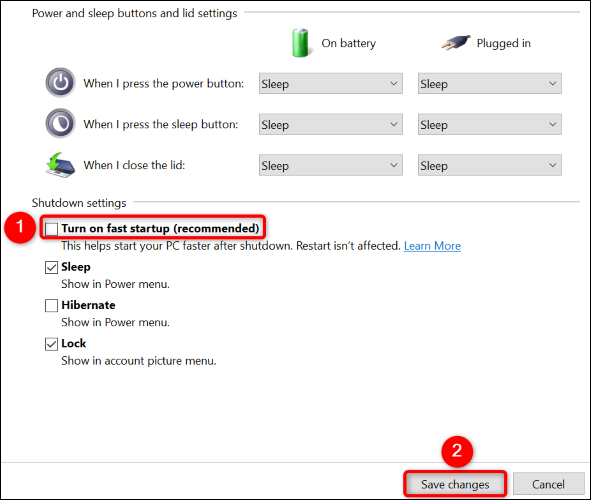
બસ, પ્રિય વાચક. તમારા મનમાં આવે તે કંઈપણ ટિપ્પણીઓમાં અમારી સાથે શેર કરો